제품 개요
제품명 : Starwars Electronic X-Wing Fighter
제조사 : AMT/ERTL , Proshop
제품 형태 : 인젝션 키트대량 생산을 위해 금형으로부터 사출 공법으로 생산되는 제품 성형 방법을 인젝션이라고 하는데 그러한 방식으로 생산된 키트를 인젝션 키트라고 말합니다. 흔히 볼 수 있는 플라스틱 사출물로 구성된 키트라고 볼 수 있습니다. 보다 자세한 내용은 22. 인젝션 키트의 생산 방식과 이해 를 참고하시기 바랍니다. 더 보기
스케일실물을 모형으로 축소시킨 축적을 말합니다. 모형용으로 널리 사용되는 스케일은 대표적으로 미터스케일과 인치스케일이 있는데, 미터스케일은 미터법을 기준으로 한 축척으로 AFV 모형의 주류인 1/35 스케일이 이에 속합니다. 이에 비해 인치 스케일은 1/12, 1/24, 1/32, 1/48, 1/72 등 분모가 4 의 배수로 되는 것이 큰 특징인데, 이것은 '1 피트 = 12 인치' 단위를 주로 사용하는 서양에서부터 발달된 스케일이기 때문입니다. 자동차 모형의 1/24, 비행기 모형의 1/32, 1/48, 1/72 스케일이 인치 스케일의 주류라 할 수 있습니다. 더 보기 : 1/18
제작자 : 한호성
제작 시기 : 2002년 3월
클리어 부품 다듬기

이제 본격적으로 손에 도료를 묻혀보도록 하겠습니다.
사실 본격적인 도색이라고 하기보다는 동체 접착을 하기 전에 미리 도색되어야 하는 부분들을 작업하는 것이라는 표현이 올바를 것 같습니다.
특히나 에어로 키트를 만들때에는 동체를 접착한 후에는 내부를 도색하는 것이 거의 불가능해지는 관계로 내부를 미리 칠해두고 나서 동체를 접착하고 외부 도색을 하는 것이 일반적인데 X-Wing 또한 에어로 키트이므로 그 과정을 그대로 따라해야만 할 것 같습니다.
우선은 엔진 분사구부터 작업을 하도록 합니다. 물론 이 부분은 조립 부분에서 다루어야 했지만 도색과 연결되어 있는 부분이므로 이 타이밍에 설명해봅니다.
부품의 빨강 동그라미 부분을 보면 런너에서 떼어난 자국이 보입니다.
우선은 이런 클리어 부품에 난 상처를 처리하는 부분부터 설명하도록 하겠습니다.
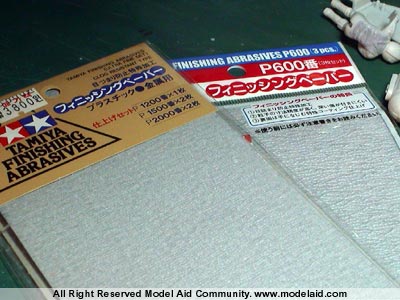
이번에 사용할 도구는 타미야에서 발매하는 피니슁 페이퍼입니다.
왼쪽에는 1200, 1500, 2000 번 세트 (예전에는 이렇게 세트로 판매했었습니다.) 가 있고 오른쪽에는 600 번 단일 제품 (최근에는 이렇게 단일 번호별로 분리해서 판매합니다.) 가 있는데 일단은 600 번 조금과 1500, 2000 번을 각각 조금씩 잘라냅니다.

먼저 600 번으로 살짝 갈아주고 그 이후에 1500 번과 2000 번을 이용해서 곱게 다듬어 주도록 합니다.
같은 2000 번이라면 공업용과 그다지 다를것이 없을것이라는 예전의 생각과는 달리 역시나 공업용보다는 훨씬 곱게 갈려져 나가는 것을 확인할 수 있었습니다.
오토 모형의 표면 정리나 클리어 부품을 다듬는 경우에는 부드러운 제품을 사용하는 것이 아무래도 효과가 좋습니다.

사포만을 이용해서 갈아낸 표면상태입니다.
그다지 광택이 나지는 않지만 대충 깔끔하게보이기는 할 것입니다.
하지만 옆 부분과는 표면의 매끄러움이 차이가 있으므로 조금 더 부드럽게 다듬어 줄 필요가 있습니다.

미세한 사포라고 표현할 수 있는 컴파운드를 이용해서 표면을 정리해 보도록 하겠습니다.
복잡한 과정보다도 쉽게 작업하기 위해서 면봉에 컴파운드를 조금 묻힌후 열심히 문질러 주도록 합니다.
오토 모델 바디 광택 작업을 위한 컴파운딩의 경우처럼 넓은 면적이라면 물묻힌 부드러운 천이 한결 좋겠지만 사포질한 흔적정도만 없애면 되는 관계로 면봉을 이용했습니다.

컴파운딩을 하고 나니 사포질한 흔적은 모두 사라지고 투명한 클리어 부품 본연의 모습이 드러납니다.
대신 컴파운드영문 : Compound 일종의 '광약'으로 모형의 표면에 바른 후 헝겊등으로 닦아주면 모형의 표면이 반짝 반짝 광택이 나게 됩니다. 보통 자동차 모형을 만들 때 많이 쓰고, 비행기 캐노피의 아주 미세한 흠집을 갈아내어 더욱 투명하게 보이게 만드는데도 쓸 수 있습니다. 더 보기 찌꺼기가 남아있으므로 이 부분은 이쑤시개로 대충 파 낸 다음 깨끗한 물을 이용해서 깔끔하게 닦아내도록 합니다.

드디어 도료를 만져봅니다.
우선은 타미야 에나멜에나멜 도료는 유성(유기 솔벤트 계열) 도료의 한 종류로서 모델링에 있어서 가장 일반적인 도료라 할 수 있습니다. 건조가 더딘 것이 단점이긴 하지만, 발색이 좋고 블렌딩 작업에는 최적입니다. 덕분에 붓도색용으로나 에어브러싱용으로 모두 적합한 도료입니다. 다만 피막이 다른 도료에 비해 조금 약하다는 단점이 있습니다. 더 보기 X-10 (유광 검정) 을 이용해서 분사구의 홈이 패인 부분에 검정색을 칠해 줍니다.
깔끔하게 칠하는 것이 좋겠지만 나중에 밖으로 삐져나온 부분은 모두 닦아내 버릴 예정이므로 조금 삐져나온 것은 그다지 신경쓰지 않아도 됩니다.

홈 부분만 남기고 에나멜에나멜 도료는 유성(유기 솔벤트 계열) 도료의 한 종류로서 모델링에 있어서 가장 일반적인 도료라 할 수 있습니다. 건조가 더딘 것이 단점이긴 하지만, 발색이 좋고 블렌딩 작업에는 최적입니다. 덕분에 붓도색용으로나 에어브러싱용으로 모두 적합한 도료입니다. 다만 피막이 다른 도료에 비해 조금 약하다는 단점이 있습니다. 더 보기 시너도료를 혼합할 수 있는 용제로 도료를 묽게 희석하거나 붓을 세척하는데 사용됩니다. 주의할 것은 래커계, 에나멜계, 아크릴계로 크게 구분되는 도료의 특성별로 각각 그에 맞는 제품을 골라 써야 한다는 점입니다. 희석제의 의미로 사용하는 '시너'라는 용어는 Thinner 의 일본식 조어라고 합니다. 이 시너와 영어 발음이 함께 섞여 '시너'라고 사용되는 것 같기도 합니다. 모델에이드에서는 외래어 표기법에 의해 '시너'로 표기하는 것을 원칙으로 하며, 기존 콘텐츠에서 발견되면 수정하도록 하겠습니다. 이마저도 애매하면 '희석제'라는 용어를 사용하시면 좋겠습니다. 더 보기 (또는 라이터 휘발유) 를 이용해서 밖으로 삐져나온 에나멜에나멜 도료는 유성(유기 솔벤트 계열) 도료의 한 종류로서 모델링에 있어서 가장 일반적인 도료라 할 수 있습니다. 건조가 더딘 것이 단점이긴 하지만, 발색이 좋고 블렌딩 작업에는 최적입니다. 덕분에 붓도색용으로나 에어브러싱용으로 모두 적합한 도료입니다. 다만 피막이 다른 도료에 비해 조금 약하다는 단점이 있습니다. 더 보기 도료를 깔끔하게 닦아내 줍니다.
먹선도료와 시너를 1:10 정도의 비율로 섞어 모형의 들어간 부분에 흘려 넣음으로써 어두운 효과를 강조해 주는 기법. 범위의 측면에서는 조금 다르지만 워싱 (washing) 이라는 표현과 혼용되어 사용되곤 합니다. 일본어으로 墨入れ, すみいれ (Sumiire)라고 표현하기도 하지만 영어로는 어떻게 표기해야 하는지 조금 아리송한 면이 있습니다. Pouring Inking, Inking, Panel Lining 등 다양한 표현으로 사용되고 있습니다. 한국어로는 먹선 넣기라고 하고 여기에서 '먹'이 의미하는 것은 전통적으로 검정색을 의미하지만 취향에 따라 비슷한 계열 색상 중에서 조금 더 어두운 색을 사용하는 방식도 자주 사용됩니다. 다소 넓은 면적을 대상으로 하는 Wasing 과 구분하는 의미에서 여기에서는 (Panel) Lining 이라고 표현하도록 하겠습니다. 더 보기 넣기와 같은 원리이므로 그다지 어려울 것이 없는 부분입니다.

삐져나온 도료들만 닦아내고 나면 이렇게 깔끔하게 검정 라인만 남게 됩니다.
이 검정 라인은 나중에 최종 도색 후에도 보이되 분사구를 통해 비치는 불빛을 방해하지 않아야 하므로 분사구의 바깥쪽에서 칠해준 것입니다.

이제 분사구 바깥 기본색을 칠할 준비를 합니다.
우선은 분사구 안쪽으로 도료가 묻지 않도록 마스킹을 하도록 합니다.
맨 프라스틱 표면에 마스킹영문 : Masking 에어브러시나 캔스프레이로 특정 부분만을 칠할때 도료가 그 주변가지 퍼지는 것을 막기 위해 불필요한 부분은 도료가 묻지 않도록 무엇인가로 덮어주는 작업을 마스킹이라고 합니다. 이 마스킹에 사용되는 재료로는 마스킹 테이프, 마스킹 졸 등이 있습니다. 마스킹 졸은 액체 상태로 바른 후에 건조하면서 반투명한 비닐과 같은 막을 형성하도록 만들어져 있습니다. 더 보기 테이프를 붙이는 것이므로 테이프를 떼어낸 후에 테이프 자국이 남지 않는 제품이라면 어떤 제품을 사용해도 상관없겠습니다.

아무래도 손 끝으로만 눌러서는 꼼꼼하게 붙였다는 확신이 들지 않으므로 면봉등을 이용해서 구석구석 꼼꼼하게 들러붙도록 작업해 둡니다.

완전히 마스킹영문 : Masking 에어브러시나 캔스프레이로 특정 부분만을 칠할때 도료가 그 주변가지 퍼지는 것을 막기 위해 불필요한 부분은 도료가 묻지 않도록 무엇인가로 덮어주는 작업을 마스킹이라고 합니다. 이 마스킹에 사용되는 재료로는 마스킹 테이프, 마스킹 졸 등이 있습니다. 마스킹 졸은 액체 상태로 바른 후에 건조하면서 반투명한 비닐과 같은 막을 형성하도록 만들어져 있습니다. 더 보기 테이프를 붙인 상태입니다.
에어브러싱을 할 예정이므로 바깥쪽도 어느정도 막아줄 수 있도록 마스킹하는 것이 중요한 핵심입니다.

분사구의 바닥면까지 마스킹영문 : Masking 에어브러시나 캔스프레이로 특정 부분만을 칠할때 도료가 그 주변가지 퍼지는 것을 막기 위해 불필요한 부분은 도료가 묻지 않도록 무엇인가로 덮어주는 작업을 마스킹이라고 합니다. 이 마스킹에 사용되는 재료로는 마스킹 테이프, 마스킹 졸 등이 있습니다. 마스킹 졸은 액체 상태로 바른 후에 건조하면서 반투명한 비닐과 같은 막을 형성하도록 만들어져 있습니다. 더 보기 (나중에 접착해야 하므로 도료가 안묻는게 좋습니다. 게다가 이곳을 통해 전구의 빛이 들어오게 되므로 도료가 묻어있는 것은 그다지 좋지 않을 것 같습니다.) 하고 나서 분사구 안쪽으로 비칠 도료를 결정합니다.
우선은 빛을 잘 반사시킬수 있는 은색 (군제 159 번 수퍼 실버) 으로 칠하고 그 위에 적당한 도료르 칠하는 것으로 분사구 작업을 진행할 예정입니다.
나중에 도료를 덧칠할 예정인데다가 강한 피막을 원했기에 래커영문 : Lacquer 에나멜, 아크릴 도료등과 함께 대표적으로 사용되는 모형용 도료. 여기서 래커((오랜 습관으로 래커, 락커 등으로 표기했었는데 발음의 애매함이 있어 영문 사전을 뒤져봤더니 국문 표기로 '래커'라고 적혀 있군요. 오랜 습관이었던지라 많은 콘텐츠들에 래커로 표기되어 있을텐데 발견할 때마다 수정하겠습니다.)), 에나멜등은 상표를 뜻하는 것이 아니고 도료의 화학적 성질을 뜻하는 말입니다. 본래 래커는 공업용으로 사용되는 섬유소 도료를 일컫는 말이지만, 모형용 래커는 공업용과는 관계없는 합성 수지 도료를 지칭하는 것이 보통입니다. 건조가 대단히 빠르고 피막이 단단한 것이 특징이지만 냄새가 고약합니다. 더 보기 도료를 선택했습니다.

마스킹영문 : Masking 에어브러시나 캔스프레이로 특정 부분만을 칠할때 도료가 그 주변가지 퍼지는 것을 막기 위해 불필요한 부분은 도료가 묻지 않도록 무엇인가로 덮어주는 작업을 마스킹이라고 합니다. 이 마스킹에 사용되는 재료로는 마스킹 테이프, 마스킹 졸 등이 있습니다. 마스킹 졸은 액체 상태로 바른 후에 건조하면서 반투명한 비닐과 같은 막을 형성하도록 만들어져 있습니다. 더 보기 테이프 덕에 붙잡을 곳이 많아졌습니다.
에어브러시를 이용해서 바깥쪽에 수퍼 실버를 한 겹 칠해 줍니다.

바로 이렇게 말입니다.
먼저 칠했던 검정색은 수퍼실버에 의해 모두 가려졌습니다.
즉, 바깥쪽에서는 검정색을 칠했던 흔적조차 발견할 수 없게 된 것입니다.

하지만 안쪽을 들여다 보면 은색 도장 안쪽으로 깔끔하게 자리잡은 검정색 라인이 보이게 됩니다.
만약 검정색 라인을 분사구 안쪽에서 칠하는 형태였다면 곱게 칠할 수 있는 방법은 그다지 많지 않았을 것입니다.
일단은 여기에서 분사구 1차 도색은 마무리 짓습니다. 하지만 이 정도로 완성된 것은 아니고 분사구 안쪽에서 바라보는 면의 일부 도색만 마무리 된 것입니다.
Tip. 공업용 래커 시너 덜어서 사용하기

잠시 막간을 이용해서 공업용 래커영문 : Lacquer 에나멜, 아크릴 도료등과 함께 대표적으로 사용되는 모형용 도료. 여기서 래커((오랜 습관으로 래커, 락커 등으로 표기했었는데 발음의 애매함이 있어 영문 사전을 뒤져봤더니 국문 표기로 '래커'라고 적혀 있군요. 오랜 습관이었던지라 많은 콘텐츠들에 래커로 표기되어 있을텐데 발견할 때마다 수정하겠습니다.)), 에나멜등은 상표를 뜻하는 것이 아니고 도료의 화학적 성질을 뜻하는 말입니다. 본래 래커는 공업용으로 사용되는 섬유소 도료를 일컫는 말이지만, 모형용 래커는 공업용과는 관계없는 합성 수지 도료를 지칭하는 것이 보통입니다. 건조가 대단히 빠르고 피막이 단단한 것이 특징이지만 냄새가 고약합니다. 더 보기 시너를 안전하게 덜어내서 사용하는 방법을 설명해 드리도록 하겠습니다.
아무래도 라이터 휘발유통 정도로 시너의 양을 조절할 수 있는 적당한 용기를 준비하고 (오른쪽 되겠습니다.) 깔대기를 별도로 준비합니다.
저의 경우에는 라이터 휘발유통을 잘라내어 서로 입구를 맞추는 방식으로 사용합니다.

바로 이런 형태로 깔대기를 위에 얹고 그 위에서 공업용 래커영문 : Lacquer 에나멜, 아크릴 도료등과 함께 대표적으로 사용되는 모형용 도료. 여기서 래커((오랜 습관으로 래커, 락커 등으로 표기했었는데 발음의 애매함이 있어 영문 사전을 뒤져봤더니 국문 표기로 '래커'라고 적혀 있군요. 오랜 습관이었던지라 많은 콘텐츠들에 래커로 표기되어 있을텐데 발견할 때마다 수정하겠습니다.)), 에나멜등은 상표를 뜻하는 것이 아니고 도료의 화학적 성질을 뜻하는 말입니다. 본래 래커는 공업용으로 사용되는 섬유소 도료를 일컫는 말이지만, 모형용 래커는 공업용과는 관계없는 합성 수지 도료를 지칭하는 것이 보통입니다. 건조가 대단히 빠르고 피막이 단단한 것이 특징이지만 냄새가 고약합니다. 더 보기 시너를 졸졸졸~ 흘려 넣습니다.
이렇게 하면 커다란 래커통을 들고 힘겨워할 필요도 없고 그냥 덜어내다가 바닥으로 쏟아버리는 래커영문 : Lacquer 에나멜, 아크릴 도료등과 함께 대표적으로 사용되는 모형용 도료. 여기서 래커((오랜 습관으로 래커, 락커 등으로 표기했었는데 발음의 애매함이 있어 영문 사전을 뒤져봤더니 국문 표기로 '래커'라고 적혀 있군요. 오랜 습관이었던지라 많은 콘텐츠들에 래커로 표기되어 있을텐데 발견할 때마다 수정하겠습니다.)), 에나멜등은 상표를 뜻하는 것이 아니고 도료의 화학적 성질을 뜻하는 말입니다. 본래 래커는 공업용으로 사용되는 섬유소 도료를 일컫는 말이지만, 모형용 래커는 공업용과는 관계없는 합성 수지 도료를 지칭하는 것이 보통입니다. 건조가 대단히 빠르고 피막이 단단한 것이 특징이지만 냄새가 고약합니다. 더 보기 시너의 양도 대폭 줄일 수 있습니다.
한가지 조언을 하자면 이렇게 래커영문 : Lacquer 에나멜, 아크릴 도료등과 함께 대표적으로 사용되는 모형용 도료. 여기서 래커((오랜 습관으로 래커, 락커 등으로 표기했었는데 발음의 애매함이 있어 영문 사전을 뒤져봤더니 국문 표기로 '래커'라고 적혀 있군요. 오랜 습관이었던지라 많은 콘텐츠들에 래커로 표기되어 있을텐데 발견할 때마다 수정하겠습니다.)), 에나멜등은 상표를 뜻하는 것이 아니고 도료의 화학적 성질을 뜻하는 말입니다. 본래 래커는 공업용으로 사용되는 섬유소 도료를 일컫는 말이지만, 모형용 래커는 공업용과는 관계없는 합성 수지 도료를 지칭하는 것이 보통입니다. 건조가 대단히 빠르고 피막이 단단한 것이 특징이지만 냄새가 고약합니다. 더 보기 시너를 덜어내기 전에 바닥에 신문지를 어느정도 깔아두고 덜어내라는 것입니다.
아무래도 약간은 흘릴수 있으므로 그것을 깔끔하게 처리하기 위해서입니다.
막간 팁이었습니다.
드라이브러싱

이제 본격적인 도색에 앞서 서페이서를 칠해줍니다.
키트의 사출색상이 밝은 회색인 관계로 서페이서를 그냥 바르게 되면 어느정도까지 서페이서가 제대로 칠해졌는지 판단하기 어려워지므로 자신의 취향에 맞는 색상을 선택해서 서페이서와 섞어서 칠해주도록 합니다.
우선은 조정석 부분과 관련되는 부품들에 서페이서를 칠해둔 상태입니다.
조종사와 R2D2 의 바닥 면은 어차피 보이지 않는 부분이므로 핀 바이스로 구멍을 낸 후에 면봉을 끼워 넣어서 작업하기 편하도록 해 두었습니다.

그 이후에는 서페이서모형을 만들다 보면 색칠전에 눈에 보이지 않던 작은 흠집들이 색칠을 하고나서야 비로소 눈에 띄는 경우가 많은데, 이런 작은 흠집을 메워주는 역할을 하는 것이 서페이서 입니다. 즉, 조립후 서페이서를 바르고 고운 샌드페이퍼로 갈아내면 모형에 있는 작은 흠집들을 없앨수 있습니다. 또한 옅은 회색인 경우가 많아 밑도장의 효과도 얻을수 있습니다. 보통 캔스프레이식을 쓰게 되지만, 붓으로 바르도록 병에 든 것도 있습니다. 또한 플라스틱 퍼티를 래커 시너에 녹인 '액체 퍼티'도 서페이서로서 매우 유용합니다. 더 보기 위에 반광 검정색을 뿌려줍니다.
이때 그동안 잠시동안 연습해 두었던 맥스 스타일 비슷한 정도로 평면이 평면이 아닌 것처럼 약간의 볼륨감을 살려주면서 기본 색을 칠해줍니다.

튀어나온 구조물을 강조하는 방법으로 드라이브러싱을 자주 사용했지만 한가지 눈여겨 봐둬야 할 기법이 있으니 블렌딩이 바로 그것입니다.
블렌딩은 우선 퍼짐성이 좋은 에나멜에나멜 도료는 유성(유기 솔벤트 계열) 도료의 한 종류로서 모델링에 있어서 가장 일반적인 도료라 할 수 있습니다. 건조가 더딘 것이 단점이긴 하지만, 발색이 좋고 블렌딩 작업에는 최적입니다. 덕분에 붓도색용으로나 에어브러싱용으로 모두 적합한 도료입니다. 다만 피막이 다른 도료에 비해 조금 약하다는 단점이 있습니다. 더 보기 도료물감을 비롯한 도색용 재료들의 총칭 도료는 치약처럼 짜서 사용하는 튜브형, 자그마한 병에 들어 있는 병입 도료, 캔 스프레이에 들어있는 캔 스프레이 도료를 비롯해 마커와 같은 펜 타입에 들어있는 다양한 형태로 출시되고 있다. 동일한 색상 이름이라고 하더라도 제조하는 회사에 따라 색감이 조금 다를 수 있으므로 어느 회사의 도료를 선택하느냐는 어찌 보면 모델러의 경험에서 나오는 실력의 근간이라고 볼 수도 있다. 다양한 회사의 도료 색상을 참고할 수 있도록 참고 자료 / 도료 색상표에 다양한 업체의 도료 색상표를 업데이트하고 있으니 필요한 색상이 어느 회사에서 발매하고 있는지 찾아보는 것도 도움이 될 수 있다. 더 보기 (실은 유화도료가 퍼짐성은 더 좋지만 에나멜도 그럭저럭 사용하기에는 충분합니다.) 를 이용해 튀어나온 구조물의 가장자리 부분에 세필을 이용해서 그려줍니다.
이때 색상의 배색은 같은 색 계열에서 조금 밝은 색을 칠하는 것이 좋고 도료는 너무 진하지 않은 상태가 좋습니다.

그 이후에는 깨끗한 에나멜에나멜 도료는 유성(유기 솔벤트 계열) 도료의 한 종류로서 모델링에 있어서 가장 일반적인 도료라 할 수 있습니다. 건조가 더딘 것이 단점이긴 하지만, 발색이 좋고 블렌딩 작업에는 최적입니다. 덕분에 붓도색용으로나 에어브러싱용으로 모두 적합한 도료입니다. 다만 피막이 다른 도료에 비해 조금 약하다는 단점이 있습니다. 더 보기 시너를 세필에 묻혀 경계 부분을 슬슬 쓸어주듯이 닦아낸다는 느낌으로 경계를 흐려줍니다.
이전 사진과 비교해 보면 경계가 조금 허물어져서 튀어나온 부분이 강조된 것을 알 수 있습니다. (그래도 조금 부족한 듯한 느낌이… 역시 연습이 실력의 가장 중요한 기본 요소입니다.)

그리고 드라이브러싱에 관한 내용도 잠시 설명을 하자면…
일단 조금 진하게 조색한 도료를 폭이 있는 평붓에 묻힌 후 화장지를 이용해 아주 깨끗하게 짜내줍니다.
이 사진의 화장지 옆에 보이는 붓자국을 보면 농도가 그다지 진하지 않은 상태의 도료라는 것을 알 수 있는데 이 붓자국은 현재 진행중인 드라이브러싱과는 상관없는 붓자국입니다. ^^
드라이브러싱을 할 때 붓털은 뻣뻣하지 않되 도료는 거의 남아있지 않은 정도가 되어야 하므로 많은 연습으로 감각을 익히는 것이 중요합니다.

도료를 다 짜 내었다면 화장지에 슬슬 문질러 보아 어느정도나 붓 끝에 도료가 남아있는지 확인해 보는 것도 좋습니다.
이런 테스트를 하면서 도료의 농도와 짜내는 정도를 미리 연습해 보는 것도 무작정 키트에 들이대는 것보다는 좋은 방법이라고 할 수 있습니다.

대략 감을 잡았다면 도료를 꾹~ 짜 낸 신선한 붓으로 경계 부분을 중점적으로 문질러 줍니다.
드라이브러싱은 붓을 서너번 왔다 갔다 하는 것으로 완성되는 것이 아니라 수십번 왔다 갔다 하면서 완성되는 기법이라는 것을 염두에 두고 느긋하게 작업하시기 바랍니다.

드라이브러싱이 어느정도 끝난 상태의 사진입니다.
조종석 안쪽을 보면 조금 흘러내린듯한 느낌으로 드라이브러싱한 부분이 보이는데 이 부분은 도료를 그다지 꾸~욱 짜내지 않은 상태로 드라이브러싱한 것입니다.
약간의 붓자국이 남는 듯한 효과를 원하신다면 도료를 완전히 짜내지 않거나 약간 묽은 상태로 드라이브러싱하시면 이런 효과를 낼 수도 있습니다.
원칙은 중시하되 그것을 응용하는 능력은 이 세상을 살아나가는데 반드시 필요한 하나의 테크닉이라고 할 수 있을 것입니다. ^^;;;

전체적인 조종석의 기본 밑칠이 끝난 상태입니다.
적당한(^^;;;) 과장과 명암등을 살리는 정도로 조종석의 도색은 마무리할까 합니다.
디테일 도색하기

이제 세부적인 디테일의 도색입니다.
먼저 램프등에 의해 빛을 발하고 싶은 부분에 흰색 도료를 이용해서 점을 찍듯이 곱게 밑칠을 해 줍니다.

밑칠을 별도로 한 이유는 바로 이것 때문이었습니다.
클리어 에나멜에나멜 도료는 유성(유기 솔벤트 계열) 도료의 한 종류로서 모델링에 있어서 가장 일반적인 도료라 할 수 있습니다. 건조가 더딘 것이 단점이긴 하지만, 발색이 좋고 블렌딩 작업에는 최적입니다. 덕분에 붓도색용으로나 에어브러싱용으로 모두 적합한 도료입니다. 다만 피막이 다른 도료에 비해 조금 약하다는 단점이 있습니다. 더 보기 도료를 이용해서 램프가 켜져있는듯한 느낌을 주기 위해서 우선 밑칠을 하고 그 위에 클리어도료를 칠할 예정입니다.
굳이 클리어 도료가 아닌 일반적인 도료를 사용해도 상관은 없겠지만 가지고 있다는 이유만으로 클리어 도료를 사용해 봅니다.

클리어 도료를 이용해 꼼꼼하게 점을 다시 찍어줬습니다.
계기판이 이렇게 화려한 상태는 아닐것이라 생각되지만 정확한 자료를 가지고 계신다면 그 자료에 맞추어 도색을 하시면 되겠습니다.
다만 저는 어디까지나 상상력에 의해서 알록달록하게 칠해봤습니다만 그런대로 적당히 (핫… 표현이 애매한…) 계기판류를 칠하더라도 안해주는 것보다는 훨씬 좋은 효과를 보실수 있을거라는 의미로 말씀드립니다.
가끔 광섬유 다발을 이식해서 버튼이 깜빡이도록 하시는 위대한 모델러분들이 계시기도 하지만 저는 실력과 열정이 그에 못미치기 때문에 이정도 수준에서 넘어갑니다. ㅠㅠ

이제는 R2D2 를 색칠해 보도록 합니다.
우선 서페이서모형을 만들다 보면 색칠전에 눈에 보이지 않던 작은 흠집들이 색칠을 하고나서야 비로소 눈에 띄는 경우가 많은데, 이런 작은 흠집을 메워주는 역할을 하는 것이 서페이서 입니다. 즉, 조립후 서페이서를 바르고 고운 샌드페이퍼로 갈아내면 모형에 있는 작은 흠집들을 없앨수 있습니다. 또한 옅은 회색인 경우가 많아 밑도장의 효과도 얻을수 있습니다. 보통 캔스프레이식을 쓰게 되지만, 붓으로 바르도록 병에 든 것도 있습니다. 또한 플라스틱 퍼티를 래커 시너에 녹인 '액체 퍼티'도 서페이서로서 매우 유용합니다. 더 보기 밑칠이 되어있는 상태에 은색을 이용해 머리 윗쪽을 칠해줍니다.
아랫부분의 몸통은 흰색으로 다시 덧칠할 예정이므로 그다지 고민하지 말고 편한 마음으로 주욱 뿌려두도록 합니다.
이때 나중의 작업 편의를 위해 래커영문 : Lacquer 에나멜, 아크릴 도료등과 함께 대표적으로 사용되는 모형용 도료. 여기서 래커((오랜 습관으로 래커, 락커 등으로 표기했었는데 발음의 애매함이 있어 영문 사전을 뒤져봤더니 국문 표기로 '래커'라고 적혀 있군요. 오랜 습관이었던지라 많은 콘텐츠들에 래커로 표기되어 있을텐데 발견할 때마다 수정하겠습니다.)), 에나멜등은 상표를 뜻하는 것이 아니고 도료의 화학적 성질을 뜻하는 말입니다. 본래 래커는 공업용으로 사용되는 섬유소 도료를 일컫는 말이지만, 모형용 래커는 공업용과는 관계없는 합성 수지 도료를 지칭하는 것이 보통입니다. 건조가 대단히 빠르고 피막이 단단한 것이 특징이지만 냄새가 고약합니다. 더 보기 도료를 뿌려주는 것이 편할거라 생각하고 군제 래커영문 : Lacquer 에나멜, 아크릴 도료등과 함께 대표적으로 사용되는 모형용 도료. 여기서 래커((오랜 습관으로 래커, 락커 등으로 표기했었는데 발음의 애매함이 있어 영문 사전을 뒤져봤더니 국문 표기로 '래커'라고 적혀 있군요. 오랜 습관이었던지라 많은 콘텐츠들에 래커로 표기되어 있을텐데 발견할 때마다 수정하겠습니다.)), 에나멜등은 상표를 뜻하는 것이 아니고 도료의 화학적 성질을 뜻하는 말입니다. 본래 래커는 공업용으로 사용되는 섬유소 도료를 일컫는 말이지만, 모형용 래커는 공업용과는 관계없는 합성 수지 도료를 지칭하는 것이 보통입니다. 건조가 대단히 빠르고 피막이 단단한 것이 특징이지만 냄새가 고약합니다. 더 보기 도료를 이용해서 뿌렸습니다.

도료가 건조되는 충분한 시간을 주고 마스킹영문 : Masking 에어브러시나 캔스프레이로 특정 부분만을 칠할때 도료가 그 주변가지 퍼지는 것을 막기 위해 불필요한 부분은 도료가 묻지 않도록 무엇인가로 덮어주는 작업을 마스킹이라고 합니다. 이 마스킹에 사용되는 재료로는 마스킹 테이프, 마스킹 졸 등이 있습니다. 마스킹 졸은 액체 상태로 바른 후에 건조하면서 반투명한 비닐과 같은 막을 형성하도록 만들어져 있습니다. 더 보기 테이프로 꼼꼼하게 마스킹합니다.
이제 몸통을 칠해야 하는 시점이기 때문입니다.
잡자재에 비하면 훨씬 비싼 마스킹영문 : Masking 에어브러시나 캔스프레이로 특정 부분만을 칠할때 도료가 그 주변가지 퍼지는 것을 막기 위해 불필요한 부분은 도료가 묻지 않도록 무엇인가로 덮어주는 작업을 마스킹이라고 합니다. 이 마스킹에 사용되는 재료로는 마스킹 테이프, 마스킹 졸 등이 있습니다. 마스킹 졸은 액체 상태로 바른 후에 건조하면서 반투명한 비닐과 같은 막을 형성하도록 만들어져 있습니다. 더 보기 테이프를 절약하도록 권해 드릴만한 방법은 꼭 필요한 부분은 타미야나 3M 같은 제품을 사용하시되 도료가 튀어 들어가는 것을 막기 위한 간단한 경우라면 일반 종이 테이프 또는 비닐 테이프등을 이용하거나 화장지등을 이용해도 상관없다는 것입니다.

무광 흰색을 이용해서 좌~악 뿌려줬습니다.
이제 마스킹을 떼어내면 기본적인 R2D2 의 기본 색상이 마무리될 것이라는 부푼 희망을 가지고 테이프를 떼어내도록 합니다.

빠람~
테이프를 떼어내니 생각했던 것처럼 기본적인 도색이 완료되었습니다.
머리 부분과 몸통이 이어지는 부분이 그다지 곱게 칠해진 것 같지는 않지만 이 부분은 나중에 비슷한 계열의 색상으로 채우면 되는 부분이므로 그다지 걱정할 것은 없습니다.

이제 파랑색을 이용해서 머리 부분의 디테일을 도색합니다.
1차로 파랑색을 칠하고 삐져나온 부분 등을 수정할 예정이므로 그다지 스트레스를 받을 부분은 아니지만 이왕이면 깔끔하게 칠하는 것이 나중에 들어가는 노동량을 줄일 수 있는 방법입니다.

기본적으로 파랑색이 자리 잡을 부분의 도색을 마친상태입니다.
이 타이밍까지 작업을 진행하면서 곰곰히 생각해 보니 머리 부분과 몸통의 약간을 제외하면 나중에 조립했을 때 제대로 보이지 않을 곳이라는 생각을 하니 가슴이 아프지만 그래도 열심히 칠해보도록 합니다. (역시나 모형은 자기만족이라는 변수를 무시할 수 없는 취미 생활인 것 같습니다.)

머리 윗쪽을 비롯해서 머리 부분의 몇군데에 가느다란 은색이 들어가야 하는 부분이 있는데 (원래 설정으로 하자면 이 부분이 바닥면이고 그 위에 파란색 부품이 붙는 형태입니다.) 이 부분은 래커영문 : Lacquer 에나멜, 아크릴 도료등과 함께 대표적으로 사용되는 모형용 도료. 여기서 래커((오랜 습관으로 래커, 락커 등으로 표기했었는데 발음의 애매함이 있어 영문 사전을 뒤져봤더니 국문 표기로 '래커'라고 적혀 있군요. 오랜 습관이었던지라 많은 콘텐츠들에 래커로 표기되어 있을텐데 발견할 때마다 수정하겠습니다.)), 에나멜등은 상표를 뜻하는 것이 아니고 도료의 화학적 성질을 뜻하는 말입니다. 본래 래커는 공업용으로 사용되는 섬유소 도료를 일컫는 말이지만, 모형용 래커는 공업용과는 관계없는 합성 수지 도료를 지칭하는 것이 보통입니다. 건조가 대단히 빠르고 피막이 단단한 것이 특징이지만 냄새가 고약합니다. 더 보기 클리어 코팅을 한 후에 에나멜에나멜 도료는 유성(유기 솔벤트 계열) 도료의 한 종류로서 모델링에 있어서 가장 일반적인 도료라 할 수 있습니다. 건조가 더딘 것이 단점이긴 하지만, 발색이 좋고 블렌딩 작업에는 최적입니다. 덕분에 붓도색용으로나 에어브러싱용으로 모두 적합한 도료입니다. 다만 피막이 다른 도료에 비해 조금 약하다는 단점이 있습니다. 더 보기 먹선도료와 시너를 1:10 정도의 비율로 섞어 모형의 들어간 부분에 흘려 넣음으로써 어두운 효과를 강조해 주는 기법. 범위의 측면에서는 조금 다르지만 워싱 (washing) 이라는 표현과 혼용되어 사용되곤 합니다. 일본어으로 墨入れ, すみいれ (Sumiire)라고 표현하기도 하지만 영어로는 어떻게 표기해야 하는지 조금 아리송한 면이 있습니다. Pouring Inking, Inking, Panel Lining 등 다양한 표현으로 사용되고 있습니다. 한국어로는 먹선 넣기라고 하고 여기에서 '먹'이 의미하는 것은 전통적으로 검정색을 의미하지만 취향에 따라 비슷한 계열 색상 중에서 조금 더 어두운 색을 사용하는 방식도 자주 사용됩니다. 다소 넓은 면적을 대상으로 하는 Wasing 과 구분하는 의미에서 여기에서는 (Panel) Lining 이라고 표현하도록 하겠습니다. 더 보기 (에나멜에나멜 도료는 유성(유기 솔벤트 계열) 도료의 한 종류로서 모델링에 있어서 가장 일반적인 도료라 할 수 있습니다. 건조가 더딘 것이 단점이긴 하지만, 발색이 좋고 블렌딩 작업에는 최적입니다. 덕분에 붓도색용으로나 에어브러싱용으로 모두 적합한 도료입니다. 다만 피막이 다른 도료에 비해 조금 약하다는 단점이 있습니다. 더 보기 은선이라고 해야 할까요~) 넣기 방식으로 처리하도록 합니다.

그리고 나서 몇가지 자잘한 부분을 도색하고 나면 깔금한 R2D2 가 완성됩니다.
R2D2 의 참고 사진은 인터넷 스타워즈 동호회등에 많이 나와있으므로 참고하시기 바랍니다.
한가지 주의하실 점은 프로토타입 디자인 또는 R2D2 의 여러가지 형식 또는 버전별로 약간의 색상 배합이 다를 수 있으므로 여러가지 자료를 참고하시라는 점입니다.
기본 도장

이제 날개 안쪽의 도색 설명입니다.
우선은 깨끗한 모형에 작업을 시작해 보도록 합니다.
현재 상태는 서페이서까지 칠한 상태이지만 키트조립을 통해서 만들 수 있는 제품중 완제품의 형태가 아닌 조립을 위한 부속등이 포함되어 있는 것을 키트라고 합니다. 모형에서는 인젝션 키트, 레진 캐스트 키트, 소프트 비닐 키트 등으로 사용되고 있고, 학습용 전자제품을 제작하기 위한 2석 라디오 키트, 태양열 자동차 키트 등으로 사용되는 용어입니다. 더 보기 색상과 그다지 구분이 가지 않는 관계로 서페이서부터 다시 칠해야 할 처지입니다.
이 난관을 극복하기 위해서는 서페이서에 도료를 섞어서 유색 서페이서를 만들어 사용하는 방법이 있습니다.
이때 서페이서가 래커계열이므로 가급적 래커영문 : Lacquer 에나멜, 아크릴 도료등과 함께 대표적으로 사용되는 모형용 도료. 여기서 래커((오랜 습관으로 래커, 락커 등으로 표기했었는데 발음의 애매함이 있어 영문 사전을 뒤져봤더니 국문 표기로 '래커'라고 적혀 있군요. 오랜 습관이었던지라 많은 콘텐츠들에 래커로 표기되어 있을텐데 발견할 때마다 수정하겠습니다.)), 에나멜등은 상표를 뜻하는 것이 아니고 도료의 화학적 성질을 뜻하는 말입니다. 본래 래커는 공업용으로 사용되는 섬유소 도료를 일컫는 말이지만, 모형용 래커는 공업용과는 관계없는 합성 수지 도료를 지칭하는 것이 보통입니다. 건조가 대단히 빠르고 피막이 단단한 것이 특징이지만 냄새가 고약합니다. 더 보기 도료를 섞어주는 것이 보다 좋습니다. 물론 에나멜에나멜 도료는 유성(유기 솔벤트 계열) 도료의 한 종류로서 모델링에 있어서 가장 일반적인 도료라 할 수 있습니다. 건조가 더딘 것이 단점이긴 하지만, 발색이 좋고 블렌딩 작업에는 최적입니다. 덕분에 붓도색용으로나 에어브러싱용으로 모두 적합한 도료입니다. 다만 피막이 다른 도료에 비해 조금 약하다는 단점이 있습니다. 더 보기 도료를 섞어도 색상이 있는 서페이서가 되긴 하겠지만 에나멜과 래커가 섞여있게 되면 섞이는 비율에 따라 오묘한 현상이 발생되기 때문에 – 예를 들자면 에나멜에나멜 도료는 유성(유기 솔벤트 계열) 도료의 한 종류로서 모델링에 있어서 가장 일반적인 도료라 할 수 있습니다. 건조가 더딘 것이 단점이긴 하지만, 발색이 좋고 블렌딩 작업에는 최적입니다. 덕분에 붓도색용으로나 에어브러싱용으로 모두 적합한 도료입니다. 다만 피막이 다른 도료에 비해 조금 약하다는 단점이 있습니다. 더 보기 시너에 색이 변색되는 등의 – 가급적 같은 계열의 도료를 섞어주도록 합니다.

유색 서페이서와 함께 동체색을 미리 조합해 두도록 합니다.
조종사의 색칠 부분을 설명해야 하지만 조금 뒤로 미루도록 합니다. (실은 아직까지도 조종사 얼굴을 칠하는 중인지라… ^^;;;)
먼저 왼쪽에 보이는 라이트 그레이 계열의 래커영문 : Lacquer 에나멜, 아크릴 도료등과 함께 대표적으로 사용되는 모형용 도료. 여기서 래커((오랜 습관으로 래커, 락커 등으로 표기했었는데 발음의 애매함이 있어 영문 사전을 뒤져봤더니 국문 표기로 '래커'라고 적혀 있군요. 오랜 습관이었던지라 많은 콘텐츠들에 래커로 표기되어 있을텐데 발견할 때마다 수정하겠습니다.)), 에나멜등은 상표를 뜻하는 것이 아니고 도료의 화학적 성질을 뜻하는 말입니다. 본래 래커는 공업용으로 사용되는 섬유소 도료를 일컫는 말이지만, 모형용 래커는 공업용과는 관계없는 합성 수지 도료를 지칭하는 것이 보통입니다. 건조가 대단히 빠르고 피막이 단단한 것이 특징이지만 냄새가 고약합니다. 더 보기 도료와 오른쪽에 보이는 약간의 보라색 기운이 있는 서페이서를 미리 준비해 두도록 합니다. 이렇게 기본색상으로 사용되는 도료는 조색할 때 미리 많은 양을 조색해 두는 것이 좋습니다.
한번 조색했던 색상을 다 썼을 경우에 완벽하게 다시 재현해 내기가 힘들기 때문입니다.

일단 유색 서페이서를 뿌리면서 가장 먼저 칠해둘만한 곳을 살펴보자면 구석진 곳을 중심으로 먼저 한 겹 도색을 해 줍니다.
구석진 곳일수록 도료가 제대로 들어가지 않을 수 있기에 이런 곳을 먼저 한 겹 칠해주고 나중에 그 위에 칠하면 구석진 곳까지 깔끔하게 도색할 수 있습니다.
보통 키트를 제작할 때 구석진 곳을 처리할 때에는 이런 식으로 구석을 먼저 한겹 살짝 처리해 주고 그 다음 과정을 진행하는 것이 편리합니다.

구석진 곳과 마찬가지 경우로 패널라인도 미리 한 번 뿌려봤습니다.
굳이 이런것 까지는 따라하지 않으셔도 되지만 나중에 작업할 때에 이런 저런 테스트를 진행해 보시라는 의미로 찍어본 사진이었습니다.

그 다음에는 전체적으로 유색 서페이서를 좌악~ 뿌려준 상태입니다.
이제는 본 바탕색과 차이가 많이 나므로 그 위에 도색을 하면 어느정도 칠해졌는지 확실하게 구분할 수 있을겁니다.

그 후에 대량으로 조색한 밝은 회색을 얹어봤습니다.
하지만 영화에서 봤던 그 느낌은 아닌것 같고 여전히 밑색을 처리한 듯한 느낌뿐이로군요~ ㅠ.ㅠ

그렇다면 다시 덧칠입니다. ^^;;;
일단은 검정 계열의 색으로 패널라인과 구석진 부분을 중심으로 뿌려준 후 (작업하다가 재미가 붙으니까 계속해서 뿌려대는 결과가…) 그 위에 흰색 도료를 살짝 얹어주면 될 것 같습니다.

흰색을 뿌릴때 먼저 패널라인을 기준으로 약하게 한 겹 뿌려줬습니다.
현재 검게 보이는 부분은 나중에 더 밝은 흰색을 올릴 예정입니다.
즉, 패널라인 부분의 밝기가 약간 어두운 형태로 도색이 될 예정입니다.

슬슬슬슬~ 흰색이 올라가기 시작합니다.
날개 부분중 몸통쪽은 거의 마무리 되어가는 시점이고 중간부와 끝 부분으로 갈수록 아직까지 색이 다 올라가지 않은 상태입니다.
한장의 사진에 색이 올라가는 과정을 찍어보려고 했는데 역시나 연출력의 부족인 것 같습니다. ^^

이제 흰색이 다 올라갔습니다.
다만 패널이 보이는 부분과 엔진이 돌출된 부분만 남아있는 상태입니다.

이곳은 기본 바탕보다 조금 진하고 지저분한 느낌으로 처리되는 것이 좋을 것 같은데 에어브러시를 프리핸드로 뿌릴 경우에는 아무래도 경계 부분까지 도료가 타고 넘어올 것이므로 종이같은 것으로 대충 가려준 후 안쪽을 중심으로 도료를 살살 뿌려줍니다.
이 방법은 굳이 깔끔하게 떨어지는 형태의 마스킹이 아니라 약간은 자연스러운 표현을 원할 경우에 여러가지로 응용할 수 있는 기법중의 하나입니다.
종이를 어느정도 밀착시키느냐에 따라 경계면의 퍼지는 정도를 조절할 수 있으므로 간단한 종이 지형을 사용하는 방법도 연구하고 익혀둘만한 기법입니다.
먹선 넣기

그다지 만족스럽지는 않지만 그래도 대충 내부까지는 기본 흰색을 무사히 올려둔 것 같습니다.
하지만 영화에서 본 듯한 느낌과는 상당히 거리가 있으므로 웨더링을 가장한 지저분함으로 승부수를 띄워볼 차례입니다.

웨더링을 하기 전에 우선 먹선부터 넣어보도록 하겠습니다.
일단 깔끔(?)하게 준비된 모형을 작업하기 편하도록 위치합니다.
먹선넣기에 관한 내용은 이미 수차례 설명되어진 것이지만 이번에는 나름대로의 요령 비슷한 방법을 알려드리는 식으로 정리해 볼까 합니다.
이번 예제는 길다란 부분의 먹선도료와 시너를 1:10 정도의 비율로 섞어 모형의 들어간 부분에 흘려 넣음으로써 어두운 효과를 강조해 주는 기법. 범위의 측면에서는 조금 다르지만 워싱 (washing) 이라는 표현과 혼용되어 사용되곤 합니다. 일본어으로 墨入れ, すみいれ (Sumiire)라고 표현하기도 하지만 영어로는 어떻게 표기해야 하는지 조금 아리송한 면이 있습니다. Pouring Inking, Inking, Panel Lining 등 다양한 표현으로 사용되고 있습니다. 한국어로는 먹선 넣기라고 하고 여기에서 '먹'이 의미하는 것은 전통적으로 검정색을 의미하지만 취향에 따라 비슷한 계열 색상 중에서 조금 더 어두운 색을 사용하는 방식도 자주 사용됩니다. 다소 넓은 면적을 대상으로 하는 Wasing 과 구분하는 의미에서 여기에서는 (Panel) Lining 이라고 표현하도록 하겠습니다. 더 보기 넣기이므로 작업에 간혹 도움이 될 때가 있을 겁니다.

먹선도료와 시너를 1:10 정도의 비율로 섞어 모형의 들어간 부분에 흘려 넣음으로써 어두운 효과를 강조해 주는 기법. 범위의 측면에서는 조금 다르지만 워싱 (washing) 이라는 표현과 혼용되어 사용되곤 합니다. 일본어으로 墨入れ, すみいれ (Sumiire)라고 표현하기도 하지만 영어로는 어떻게 표기해야 하는지 조금 아리송한 면이 있습니다. Pouring Inking, Inking, Panel Lining 등 다양한 표현으로 사용되고 있습니다. 한국어로는 먹선 넣기라고 하고 여기에서 '먹'이 의미하는 것은 전통적으로 검정색을 의미하지만 취향에 따라 비슷한 계열 색상 중에서 조금 더 어두운 색을 사용하는 방식도 자주 사용됩니다. 다소 넓은 면적을 대상으로 하는 Wasing 과 구분하는 의미에서 여기에서는 (Panel) Lining 이라고 표현하도록 하겠습니다. 더 보기 넣기 작업은 모세관 현상을 이용하는 것이므로 도료가 상당히 묽어야 한다는 것은 모두 아실거라 생각됩니다.
기본적인 원리와 희석 농도가 묽어야 한다는 것은 알겠는데 그럼 실제 작업을 할 때 어느 곳을 중점적으로 공략해야 하는 것일까요?
정답은 일단 꺽이는 곳을 먼저 공략하는 것입니다.
사진에서 보듯이 꺽이는 부분에만 점을 찍듯이 처리하더라도 상당히 길죽하게 이어져 나가는 것을 확인할 수 있습니다. (참고로 이 사진에서는 12 군데에 점을 찍어준 상태입니다.)
그리고 이 사진에서 확인할 수 있는 것은 무광 표면의 경우에는 묽은 도료가 옆으로 흘러들어가는 면적이 넓어진다는 것도 한가지 기억해 둘만한 내용입니다. 아무래도 무광택의 경우는 표면이 거칠고 덕분에 미세한 간격들이 상당히 많이 존재하게 되는데 그 모든 곳이 모세관 현상을 나름대로 일으킬수 있는 여지를 가지고 있는 셈이 되는 것입니다.
저는 나중에 파스텔로 작업하기 위해 처음부터 무광택 도료를 이용해서 도색했는데 사실 여기까지는 유광택 표면으로 작업하는 것이 훨씬 편할수 있다는 점도 염두에 두시기 바랍니다.

잠시 삼천포로 빠진듯한 느낌이었지만 다시 본론으로 돌아와서 점을 찍는 포인트 이야기를 하도록 하겠습니다.
이전에 꺽이는 부분을 중심으로 점을 찍어서 완전하게 이어진 곳이 있다면 넘어가면 되지만 간혹 제대로 연결되지 않은 곳이 있을수 있습니다.
2차로 그런 곳을 중심으로 점을 찍어줍니다. (사진에는 4개의 점이 더 추가되었습니다.)
도료가 옆으로 흘러넘치지 않았다고 가정한다면 총 16개의 점만 닦아주면 이 부분의 먹선도료와 시너를 1:10 정도의 비율로 섞어 모형의 들어간 부분에 흘려 넣음으로써 어두운 효과를 강조해 주는 기법. 범위의 측면에서는 조금 다르지만 워싱 (washing) 이라는 표현과 혼용되어 사용되곤 합니다. 일본어으로 墨入れ, すみいれ (Sumiire)라고 표현하기도 하지만 영어로는 어떻게 표기해야 하는지 조금 아리송한 면이 있습니다. Pouring Inking, Inking, Panel Lining 등 다양한 표현으로 사용되고 있습니다. 한국어로는 먹선 넣기라고 하고 여기에서 '먹'이 의미하는 것은 전통적으로 검정색을 의미하지만 취향에 따라 비슷한 계열 색상 중에서 조금 더 어두운 색을 사용하는 방식도 자주 사용됩니다. 다소 넓은 면적을 대상으로 하는 Wasing 과 구분하는 의미에서 여기에서는 (Panel) Lining 이라고 표현하도록 하겠습니다. 더 보기 넣기는 간단하게 끝나는 작업이 되는 셈입니다.
다른 모형에서도 이런 방식으로 최소한의 작업량으로 적절한 효과를 보는 것이 중요하다는 의미로 점 갯수를 세어가며 설명드렸습니다.

사진은 먹선을 지워내는 장면입니다.
흰색 바탕까지는 모두 래커영문 : Lacquer 에나멜, 아크릴 도료등과 함께 대표적으로 사용되는 모형용 도료. 여기서 래커((오랜 습관으로 래커, 락커 등으로 표기했었는데 발음의 애매함이 있어 영문 사전을 뒤져봤더니 국문 표기로 '래커'라고 적혀 있군요. 오랜 습관이었던지라 많은 콘텐츠들에 래커로 표기되어 있을텐데 발견할 때마다 수정하겠습니다.)), 에나멜등은 상표를 뜻하는 것이 아니고 도료의 화학적 성질을 뜻하는 말입니다. 본래 래커는 공업용으로 사용되는 섬유소 도료를 일컫는 말이지만, 모형용 래커는 공업용과는 관계없는 합성 수지 도료를 지칭하는 것이 보통입니다. 건조가 대단히 빠르고 피막이 단단한 것이 특징이지만 냄새가 고약합니다. 더 보기 도료를 이용해서 도색했고 먹선은 늘 하던 방식처럼 에나멜을 이용해서 넣어준 것이었으므로 에나멜에나멜 도료는 유성(유기 솔벤트 계열) 도료의 한 종류로서 모델링에 있어서 가장 일반적인 도료라 할 수 있습니다. 건조가 더딘 것이 단점이긴 하지만, 발색이 좋고 블렌딩 작업에는 최적입니다. 덕분에 붓도색용으로나 에어브러싱용으로 모두 적합한 도료입니다. 다만 피막이 다른 도료에 비해 조금 약하다는 단점이 있습니다. 더 보기 시너를 이용해서 삐져나온 부분만 닦아내면 되겠습니다.
이때 면봉은 살짝 찍어주듯이 또는 살짝 굴리듯이 작업하셔도 됩니다. 마치 때밀이 수건처럼 박박 문지를 필요가 없다는 말씀입니다.
먹선으로 사용한 에나멜에나멜 도료는 유성(유기 솔벤트 계열) 도료의 한 종류로서 모델링에 있어서 가장 일반적인 도료라 할 수 있습니다. 건조가 더딘 것이 단점이긴 하지만, 발색이 좋고 블렌딩 작업에는 최적입니다. 덕분에 붓도색용으로나 에어브러싱용으로 모두 적합한 도료입니다. 다만 피막이 다른 도료에 비해 조금 약하다는 단점이 있습니다. 더 보기 도료물감을 비롯한 도색용 재료들의 총칭 도료는 치약처럼 짜서 사용하는 튜브형, 자그마한 병에 들어 있는 병입 도료, 캔 스프레이에 들어있는 캔 스프레이 도료를 비롯해 마커와 같은 펜 타입에 들어있는 다양한 형태로 출시되고 있다. 동일한 색상 이름이라고 하더라도 제조하는 회사에 따라 색감이 조금 다를 수 있으므로 어느 회사의 도료를 선택하느냐는 어찌 보면 모델러의 경험에서 나오는 실력의 근간이라고 볼 수도 있다. 다양한 회사의 도료 색상을 참고할 수 있도록 참고 자료 / 도료 색상표에 다양한 업체의 도료 색상표를 업데이트하고 있으니 필요한 색상이 어느 회사에서 발매하고 있는지 찾아보는 것도 도움이 될 수 있다. 더 보기 자체의 농도가 약하므로 살짝 터치만 해 주더라도 효과는 충분히 보실수 있습니다.

먹선을 닦은 상태입니다.
조금 지저분한 감은 있지만 이번 작업의 목표가 영화적 표현에 접근하고자 하는 것이니만치 넘어가도록 하겠습니다.
왼쪽 아래에는 래커영문 : Lacquer 에나멜, 아크릴 도료등과 함께 대표적으로 사용되는 모형용 도료. 여기서 래커((오랜 습관으로 래커, 락커 등으로 표기했었는데 발음의 애매함이 있어 영문 사전을 뒤져봤더니 국문 표기로 '래커'라고 적혀 있군요. 오랜 습관이었던지라 많은 콘텐츠들에 래커로 표기되어 있을텐데 발견할 때마다 수정하겠습니다.)), 에나멜등은 상표를 뜻하는 것이 아니고 도료의 화학적 성질을 뜻하는 말입니다. 본래 래커는 공업용으로 사용되는 섬유소 도료를 일컫는 말이지만, 모형용 래커는 공업용과는 관계없는 합성 수지 도료를 지칭하는 것이 보통입니다. 건조가 대단히 빠르고 피막이 단단한 것이 특징이지만 냄새가 고약합니다. 더 보기 도료가 떨어져 나간 자국이 보이는데 아무래도 반건조 현상등에 의해 흰색이 제대로 붙어있지 못했나 봅니다.
어쩌면 그 부분에서 제가 너무 힘을 주었을지도 모를 일입니다. 하지만 이런 부분도 그냥 넘어가도록 합니다. (역시나 어려움이 닥치면 핑계로 일관하는 모습이라고나 할까요~ ^^;;;)
파스텔 웨더링

이제는 웨더링을 가장한 파스텔 작업을 시작해 보도록 합니다.
일단은 사포에 적절한 파스텔 (검정, 갈색 소량, 회색 소량 , 흰색 소량) 을 갈아서 준비합니다.
아무래도 수분이 많은 지구에서 사용한 것이라면 붉은 녹 기운을 위해 갈색을 많이 넣어줬겠지만 기름 때는 아니고 우주 먼지등에 의해 오염된 듯한 느낌을 내기 위해 검정 기운이 많도록 섞어주었습니다.

이 파스텔을 붓 끝에 살짝 묻혀 패널라인을 중심으로 살짝 묻혀 줍니다.
그리고 나서 붓을 이용해 사포를 밀어가는 느낌으로 패널라인을 따라 칠해줍니다.
이때 한가지 염두에 두어야 할 것은 공기의 흐름을 생각하는 것입니다.
비행기는 옆으로 가는 경우가 없는 물건이므로 어떤 기류에 의한 자국이 생겨난다면 언제나 기수에서 꼬리쪽으로 흐름이 생기기 마련이기 때문입니다.

파스텔을 이용해서 패널라인을 조금 더 강조하고 공기의 흐름이 생길법한 곳을 중심으로 약간의 효과를 더 주었습니다.
하지만 이 파스텔은 그냥 묻어있는 것이므로 촉촉한 손으로 만진다거나 계속해서 만질 경우에는 점점 더 지저분해지거나 닦여져 나갈 염려가 있습니다.
따라서 이 위에 무광 클리어 코팅을 한 겹 해 주면 깔끔하게 파스텔 가루를 포박할 수 있게 됩니다. 이는 종이위에 콘테나 파스텔로 작업한 후에 픽사티브라고 하는 것으로 한 겹 뿌려주는 방식으로 종이에서 가루들이 떨어져 나가지 않도록 하는 것과 같은 원리입니다.
만약 클리어 코팅같은 보호 층이 없다면 이 위에 마스킹영문 : Masking 에어브러시나 캔스프레이로 특정 부분만을 칠할때 도료가 그 주변가지 퍼지는 것을 막기 위해 불필요한 부분은 도료가 묻지 않도록 무엇인가로 덮어주는 작업을 마스킹이라고 합니다. 이 마스킹에 사용되는 재료로는 마스킹 테이프, 마스킹 졸 등이 있습니다. 마스킹 졸은 액체 상태로 바른 후에 건조하면서 반투명한 비닐과 같은 막을 형성하도록 만들어져 있습니다. 더 보기 테이프 같은 것을 붙였다 떼어내면 매우 심난한 일이 벌어질 수 있습니다.
베이스 접착 강도 보강 / 베이스 접착

이제 날개 도색도 끝났으니 베이스와 접착을 해 보도록 합니다.
일단 두쪽으로 난 부품을 단단하게 접착하고 퍼티를 이용해서 각이 죽어있는 부분등을 날카롭게 세워줍니다.
방법은 퍼티영문 : Putty 구멍을 메우거나 또는 어떤 일정한 형태로 조형할 때 쓰이는 도구로서 다음과 같은 종류가 있습니다. 래커 퍼티 (플라스틱 퍼티) 가장 일반적인 퍼티로서 튜브에 들어있는 것을 짜서 쓰게 되어 있습니다. 주로 그리 크지 않은 틈새를 메우는데 사용되고, 건조하면서 수축이 심하게 되므로 2 ~ 3 일 이상 충분히 건조시킨 후에 다시 작업을 해야 합니다. 에폭시 퍼티 주제와 경화제를 같은 비율로 섞어 지점토처럼 쓸 수 있는 퍼티. 주로 큰 구멍을 메우거나 플라판으로 만들기 힘든 곡면이 많은 부품을 조형해서 만드는데 쓰인다. 래커 퍼티처럼 수축이 심하지는 않지만 수축이 아주 없는 것은 아니다. 폴리에스터 퍼티 래커 퍼티가 경화하면서 수축하는 결점을 보완한 제품으로 에폭시 퍼티와 마찬가지로 주제, 경화제를 혼합하게 사용되어 있습니다. 점도는 래커 퍼티와 에폭시 퍼티의 중간 정도입니다. 더 보기 듬뿍 바르고 바짝 말린 다음 사포로 죽도록 갈아내는 단무지 스타일의 작업입니다. ^^
다음 과정부터 보시면 아시겠지만 이 과정에서 접착에 충분한 시간과 접착제를 투자하셔야만 합니다. 이유는 묵직한 동체를 붙여두고 유일하게 잡고 버틸 수 있는 부분이 바로 이 받침대 부분이기 때문입니다.

단단하게 붙은 받침대와 묵직한 X-Wing 이 접착되는 부분은 고작 튀어나와 있는 이 부분 뿐입니다.
이 부분도 대충 헐렁하게 붙이면 나중에 후회하게 될 것이므로 단단하게 접착합니다. 그렇다고 순간접착제를 사용하라는 것이 아니라 일반 모형용 접착제를 사용하되 약간의 보강재만 추가된다면 아주 단단하게 접착될 수 있겠습니다.

일단 수지접착제를 이용해서 철커덕하고 접착합니다.
무수지 접착제를 사용해도 상관없겠지만 그래도 웬지 걸죽한 느낌의 수지접착제가 믿음직한 것은 점점 나이가 들어가기 때문인가 봅니다.
이때 최대한 뜨는 부분이 없고 (그래야 붙는 면적이 넓어져 접착 강도가 강해집니다.) 각도가 틀어지지 않도록 하는 것이 중요합니다.

접착제가 약간 마르면서 붙인 부품이 자리를 잡고 나면 구멍 안쪽에 약간의 접착제를 여분으로 흘려넣어서 혹시라도 뜨는 부분이 있다고 하더라도 플라스틱끼리 조금 녹아서 엉겨붙도록 해 줍니다.
사실 여기까지만 하면 심리적인 안도감때문이라고 할 수 있지만 다음 사진에 왜 접착제를 흘려 넣었는지 알게 됩니다. ^^ (핫… 책 광고하는 수법같은…)

접착제를 흘려넣고 나서 두툼한 런너를 커다란 니퍼로 잘라서 보강재로 덧대어 줍니다.
굴러다니는 프라판을 찾아보려했지만 눈에 보이지 않는 관계로 믿음직하게 두툼한 (!!!) 런너를 이용해서 보강 작업을 했습니다.
나중에 이쪽을 통해서 전선이 지나가야 하므로 전선이 다닐만한 공간은 남겨두셔야 한다는 것도 잊지 마시기 바랍니다.

보강재까지 덧대었다면 하루정도 푸욱~ 말려둡니다.
접착제라는 물건은 한시간 정도만 지나면 거의 다 마른것 같지만 실제로 힘을 받아도 튼튼하게 버티기 위해서는 약간의 시간이 더 필요하기 마련인데 저녁에 작업하고 오전에 출근하고 다음날 저녁에 작업한다면 꼬박 하루를 기다리는 상태가 되어버리므로 남들은 몇시간 쉬었다 작업하는 것을 저는 몇 일 쉬었다 작업하는 식으로 진도가 나가게 되겠습니다. ^^;;;
마스킹 후 도색 (마스킹 테이프와 간단한 지형 마스킹)

쉬는 동안 고생해서 칠한 날개 안쪽을 마스킹하도록 합니다.
파스텔을 칠한 후에 무광 클리어를 뿌려준 상태이기에 그냥 마스킹영문 : Masking 에어브러시나 캔스프레이로 특정 부분만을 칠할때 도료가 그 주변가지 퍼지는 것을 막기 위해 불필요한 부분은 도료가 묻지 않도록 무엇인가로 덮어주는 작업을 마스킹이라고 합니다. 이 마스킹에 사용되는 재료로는 마스킹 테이프, 마스킹 졸 등이 있습니다. 마스킹 졸은 액체 상태로 바른 후에 건조하면서 반투명한 비닐과 같은 막을 형성하도록 만들어져 있습니다. 더 보기 테이프로 도배를 해도 상관은 없겠습니다.
하지만… ‘아껴야 잘 사는 법’ … 일단 귀퉁이 부분을 중심으로 꼼꼼하게 마스킹하도록 합니다.

마스킹영문 : Masking 에어브러시나 캔스프레이로 특정 부분만을 칠할때 도료가 그 주변가지 퍼지는 것을 막기 위해 불필요한 부분은 도료가 묻지 않도록 무엇인가로 덮어주는 작업을 마스킹이라고 합니다. 이 마스킹에 사용되는 재료로는 마스킹 테이프, 마스킹 졸 등이 있습니다. 마스킹 졸은 액체 상태로 바른 후에 건조하면서 반투명한 비닐과 같은 막을 형성하도록 만들어져 있습니다. 더 보기 테이프를 바른 위로 날개 크기에 맞춰 적당히 자른 (정말 적당히 자르면 됩니다. 대충 눈대중으로…) 종이를 덧대고 다시 마스킹영문 : Masking 에어브러시나 캔스프레이로 특정 부분만을 칠할때 도료가 그 주변가지 퍼지는 것을 막기 위해 불필요한 부분은 도료가 묻지 않도록 무엇인가로 덮어주는 작업을 마스킹이라고 합니다. 이 마스킹에 사용되는 재료로는 마스킹 테이프, 마스킹 졸 등이 있습니다. 마스킹 졸은 액체 상태로 바른 후에 건조하면서 반투명한 비닐과 같은 막을 형성하도록 만들어져 있습니다. 더 보기 테이프를 이용해 종이와 미리 붙여둔 마스킹영문 : Masking 에어브러시나 캔스프레이로 특정 부분만을 칠할때 도료가 그 주변가지 퍼지는 것을 막기 위해 불필요한 부분은 도료가 묻지 않도록 무엇인가로 덮어주는 작업을 마스킹이라고 합니다. 이 마스킹에 사용되는 재료로는 마스킹 테이프, 마스킹 졸 등이 있습니다. 마스킹 졸은 액체 상태로 바른 후에 건조하면서 반투명한 비닐과 같은 막을 형성하도록 만들어져 있습니다. 더 보기 테이프를 붙여줍니다.
여기에서 형태에 맞춰 자른 종이를 지형이라고 합니다.
앞에서 마스킹영문 : Masking 에어브러시나 캔스프레이로 특정 부분만을 칠할때 도료가 그 주변가지 퍼지는 것을 막기 위해 불필요한 부분은 도료가 묻지 않도록 무엇인가로 덮어주는 작업을 마스킹이라고 합니다. 이 마스킹에 사용되는 재료로는 마스킹 테이프, 마스킹 졸 등이 있습니다. 마스킹 졸은 액체 상태로 바른 후에 건조하면서 반투명한 비닐과 같은 막을 형성하도록 만들어져 있습니다. 더 보기 테이프를 꼼꼼히 붙이라는 이유는 대충 붙여놓으면 그 사이로 도료가 다시 흘러들어가기 때문입니다.

날개 안쪽을 모두 마스킹영문 : Masking 에어브러시나 캔스프레이로 특정 부분만을 칠할때 도료가 그 주변가지 퍼지는 것을 막기 위해 불필요한 부분은 도료가 묻지 않도록 무엇인가로 덮어주는 작업을 마스킹이라고 합니다. 이 마스킹에 사용되는 재료로는 마스킹 테이프, 마스킹 졸 등이 있습니다. 마스킹 졸은 액체 상태로 바른 후에 건조하면서 반투명한 비닐과 같은 막을 형성하도록 만들어져 있습니다. 더 보기 했다면 이제는 날개를 천천히 조립하도록 합니다.
먼저 날개를 서로 X 자로 끼워 넣기만 하면 되는 것이므로 그다지 고민스러운 것은 없습니다.
조립편에서 날개의 전선을 처리하는 방법은 자세히 설명드렸으므로 그 과정만 잘 따라하셨다면 이 부분에서는 아무런 고민을 하실 필요가 없겠습니다. ^^
조종사 도색

이제 인형의 색칠을 설명하려고 했는데… 이미 완성을 해 버렸습니다. ^^;;;
실은 서너번의 실패 (얼굴 도색때문에…) 를 거듭하고서야 겨우 완성한 상태입니다.
때문에 그냥 완성된 사진으로만 보여드리도록 하겠습니다.
현재 오른쪽 정강이 부분과 왼쪽 어깨 부분에 있는 은색 포인트는 작업하지 않은 상태이지만 (사진을 찍고 나니 보이더군요~ ^^;;;) 나머지 부분은 참고자료를 뚫어져라 쳐다봐가며 나름대로 열심히 칠한 것입니다.
안타까운 점이라면 가슴 아랫 부분은 조종석에 가려서 보이지 않게 된다는 것이지만 그래도 속까지 다 칠했다는 뿌듯한 마음으로 인형을 서서히 돌려봅니다.

인형의 오른쪽면입니다.
여기서 보니 왼손이 더 조막손같아 보입니다.

뒷면입니다.
조립편에서 눈여겨 보셨다면 이곳이 원래 뻥 뚫려있었다는 것을 아실겁니다.
물론 이렇게 해 놓는다고 해도 조종석에 앉으면 멜빵과 등줄기의 일부분만 보일 뿐이지만 그래도 제대로 만들어줬다는데 의미를.. ^^
참… 고증상 약간 잘못되었을 수 있습니다. 제가 가진 화보집에는 조종사의 등짝을 보여주는 사진이 한장도 없군요~ ㅠ.ㅠ
하지만 왠지 끈이 저런식으로 결속되는 것이 조금은 이상하게 느껴집니다.
만약 자료를 가지고 계신 분이라면 최대한 자료를 보고 만들어가는 재미를 만끽하시기 바랍니다.

인형의 왼쪽 모습입니다.
굉장히 허리가 길어 보이지만 조끼탓으로 돌리고 그냥 넘어갑니다. (슬렁슬렁~)
왼쪽팔의 이두박근과 삼두박근 사이를 보시면 밭이랑같은 것이 보이는데 설정상 볼펜을 꽂고 다니는 것 같습니다. (허걱… 설마 정말 연필일라고…)
결정적으로 볼펜 뒷뚜껑 부분이 은색이므로 신경써서 칠해주면 멋진 포인트가 될 것입니다.
그리고 헬멧에도 반란군의 로고가 새겨져 있는데 차마 손이 떨려서 그려넣지 못했습니다. 모양은 키트의 베이스에 있는 형태의 축소판이므로 세필을 휘둘러 그려보시는 것도 재미있을 겁니다. (맨날 자기는 안하면서 남한테는 하라는게 웃기죠~ ^^;;;)
동체 조립 및 도색

이제 본격적인 동력부의 조립과 땜질이 시작됩니다.
일단 모터에 납땜을 하기 전에는 모터 전극의 구멍으로 전선을 꼬아두고 납땜을 하는 것이 좋습니다.
X 윙처럼 한번 붙이고 나면 다시는 분해할 일이 없는 경우라면 전선의 납땜은 더욱 튼튼해야 합니다. (나중에 단선이라도 나면 그야말로 발만 동동 굴러야 하기 때문입니다.)

날개와 캐노피의 가동 통제 시스템 (일명 모터) 의 납땜질 완성 사진입니다.
모터 사이에 콘덴서로 보이는 물체를 하나씩 더 끼워넣도록 되어 있는데 (콘덴서가 맞는지도 주인장은 알지 못합니다.) 아마도 회로와의 짝짜꿍을 위한 조치인 것 같습니다.
저처럼 전기 도면을 봐도 이해 못하는 분이라면 그냥 시키는대로 끼워주는 것이 가장 좋습니다.

이제 캐노피를 마스킹합니다.
이번 마스킹은 가동식 기체인 관계로 빈틈이 상당히 많기 때문에 나름대로 잔머리를 굴려서 붙여보도록 합니다.
일단 바깥쪽은 평범하게도 마스킹영문 : Masking 에어브러시나 캔스프레이로 특정 부분만을 칠할때 도료가 그 주변가지 퍼지는 것을 막기 위해 불필요한 부분은 도료가 묻지 않도록 무엇인가로 덮어주는 작업을 마스킹이라고 합니다. 이 마스킹에 사용되는 재료로는 마스킹 테이프, 마스킹 졸 등이 있습니다. 마스킹 졸은 액체 상태로 바른 후에 건조하면서 반투명한 비닐과 같은 막을 형성하도록 만들어져 있습니다. 더 보기 테이프를 성둥성둥 썰어서 프레임 끝선에 맞춰서 붙여주시면 되겠습니다.
역시나 에어로 키트중에서도 캐노피가 직각인 넘은 더 이뻐해줘야 할 필요가 있는 것 같습니다.

캐노피를 붙이려고 했더니 조종석 안쪽의 프라스틱 색상이 그대로 비쳐나 보입니다.
이런 부분이 있다면 미리 실내색으로 도색을 해 주는 것이 좋습니다. (사실 캐노피까지 붙이고 나면 바들바들 떨면서 붓질로 극복하는 수 밖에 없으므로 이런 부분이 보인다면 그때 그때 해결하는 것이 좋습니다.
실은 에어로키트의 실내도색에 이 부분까지 포함되는 것인데 조종석이나 캐노피등을 위치해보고 이리저리 돌려보면서 필요한 부분까지만 칠하는 것이 아무래도 편하기에 이 순서로 작업했습니다.
하여간에 에어로 키트의 조종석 안쪽 동체 부분도 반드시 색칠하게 되는 경우가 많으므로 이런 부분은 미리 부품을 대어보고 확인하는 습관을 들이는 것이 좋습니다.

이제 바깥쪽이 마스킹영문 : Masking 에어브러시나 캔스프레이로 특정 부분만을 칠할때 도료가 그 주변가지 퍼지는 것을 막기 위해 불필요한 부분은 도료가 묻지 않도록 무엇인가로 덮어주는 작업을 마스킹이라고 합니다. 이 마스킹에 사용되는 재료로는 마스킹 테이프, 마스킹 졸 등이 있습니다. 마스킹 졸은 액체 상태로 바른 후에 건조하면서 반투명한 비닐과 같은 막을 형성하도록 만들어져 있습니다. 더 보기 된 캐노피를 제자리에 놓습니다.
그 다음에 동체와 캐노피가 만나는 곳의 틈새를 없애주기 위해서 안쪽에서 마스킹영문 : Masking 에어브러시나 캔스프레이로 특정 부분만을 칠할때 도료가 그 주변가지 퍼지는 것을 막기 위해 불필요한 부분은 도료가 묻지 않도록 무엇인가로 덮어주는 작업을 마스킹이라고 합니다. 이 마스킹에 사용되는 재료로는 마스킹 테이프, 마스킹 졸 등이 있습니다. 마스킹 졸은 액체 상태로 바른 후에 건조하면서 반투명한 비닐과 같은 막을 형성하도록 만들어져 있습니다. 더 보기 테이프를 붙입니다.
이때 동체보다는 캐노피쪽으로 많이 쏠리도록 붙이는 것이 나중에 캐노피를 열때 잘 열릴 것이므로 최대한 틈새는 막으면서 최소한 동체에 붙어있도록 마스킹영문 : Masking 에어브러시나 캔스프레이로 특정 부분만을 칠할때 도료가 그 주변가지 퍼지는 것을 막기 위해 불필요한 부분은 도료가 묻지 않도록 무엇인가로 덮어주는 작업을 마스킹이라고 합니다. 이 마스킹에 사용되는 재료로는 마스킹 테이프, 마스킹 졸 등이 있습니다. 마스킹 졸은 액체 상태로 바른 후에 건조하면서 반투명한 비닐과 같은 막을 형성하도록 만들어져 있습니다. 더 보기 테이프를 내부에서 붙이면 되겠습니다.
캐노피 뒷쪽의 R2-D2 탑승석 (?) 도 안쪽에서 마스킹영문 : Masking 에어브러시나 캔스프레이로 특정 부분만을 칠할때 도료가 그 주변가지 퍼지는 것을 막기 위해 불필요한 부분은 도료가 묻지 않도록 무엇인가로 덮어주는 작업을 마스킹이라고 합니다. 이 마스킹에 사용되는 재료로는 마스킹 테이프, 마스킹 졸 등이 있습니다. 마스킹 졸은 액체 상태로 바른 후에 건조하면서 반투명한 비닐과 같은 막을 형성하도록 만들어져 있습니다. 더 보기 테이프로 막아둡니다. 이곳으로 새어들어온 도료가 조종석을 어지럽힐까 두렵기 때문입니다.
마스킹영문 : Masking 에어브러시나 캔스프레이로 특정 부분만을 칠할때 도료가 그 주변가지 퍼지는 것을 막기 위해 불필요한 부분은 도료가 묻지 않도록 무엇인가로 덮어주는 작업을 마스킹이라고 합니다. 이 마스킹에 사용되는 재료로는 마스킹 테이프, 마스킹 졸 등이 있습니다. 마스킹 졸은 액체 상태로 바른 후에 건조하면서 반투명한 비닐과 같은 막을 형성하도록 만들어져 있습니다. 더 보기 테이프는 안쪽에서 붙이지만 나중에 푸욱~ 하고 밀어서 핀셋으로 집어내면 깔끔하게 제거할 수 있으므로 걱정할 필요는 없습니다. (참고로 이웃집 토토로 고양이 버스 – My Neighbor Totoro Nekobasu (Resin) 실내 마스킹을 참고하시면 쉽게 이해가 되실거라 생각됩니다.)

조종석을 붙여줍니다.
나사로 꾸욱 조이도록 되어 있는데 나사 외의 부분중 필요한 부분이 있다면 접착제를 소량 사용해서 접착하는 것이 좋겠습니다.
이때는 이미 루크 스카이워커가 탑승한 상태입니다. (이 타이밍에 누구의 기체로 데칼을 붙일 것인지를 결정한 상태이기에 그냥 이름으로 적었습니다. 역시나 우리 동네에서는 주인공을 최고로 친다는…)

캐노피를 마스킹영문 : Masking 에어브러시나 캔스프레이로 특정 부분만을 칠할때 도료가 그 주변가지 퍼지는 것을 막기 위해 불필요한 부분은 도료가 묻지 않도록 무엇인가로 덮어주는 작업을 마스킹이라고 합니다. 이 마스킹에 사용되는 재료로는 마스킹 테이프, 마스킹 졸 등이 있습니다. 마스킹 졸은 액체 상태로 바른 후에 건조하면서 반투명한 비닐과 같은 막을 형성하도록 만들어져 있습니다. 더 보기 한 상태에서 나중에 도색 될 프레임을 통해 본 조종석의 모습입니다. (말 어렵죠~ ^^;;;)
조금 어두워 잘 보이지는 않지만 루크는 꿋꿋하게 자리를 지키고 있습니다. 마치 자동 세차하는 자동차 안에 있는 운전수의 모습과 비슷하다고나 할까요~

조종사의 발 아래와 등 뒷쪽에도 조명이 하나씩 들어가는 관계로 알루미늄 호일을 이용해서 필요한 부분으로 반사를 시켜주도록 합니다.
이것은 물론 반사율을 높이기 위한 방법이기도 하지만 한편으로는 필요없는 곳으로 불빛이 새어나가서 접착면을 드러내는 것을 막는 역할을 노리기도 한 것이기에 필요없다고 생각되시는 분들은 굳이 이런 귀찮은 작업을 하지 않으셔도 됩니다.

그 위에 캐노피 여닫이 모터를 장착하고 나사를 꾸욱 조여준 모습입니다.

이제 동체를 조립할 순서입니다.
동체를 조립하기 전에 캐노피 부분은 마무리했고 날개 부분도 마무리 했으므로 전선 뭉치를 (끝부분을 테이프등으로 말아 놓으면 긴 통로도 쉽게 통과하겠죠~) 밑면의 구멍을 통해서 뽑아냅니다.

전선을 뽑아냈다면 날개모터라거나 전선류등을 동체안에서 곱게 정리해가면서 뽑아낸 전선을 당겨서 일정 길이외에는 동체 내부에 남아있지 않도록 합니다.
불필요한 여분의 전선이 동체안에 있다가 날개의 동작에 해가 될 수도 있기 때문에 가급적 필요하지 않은 부분은 바닥을 통해서 다 뽑아내도록 합니다.

이 장면에서는 사진 촬영을 못하는 것이 원칙이겠지만 그냥 놓고 한번 찍어봤습니다. (튼튼하게 버텨준 부스터의 전구들에게 감사를…)
일단 왼쪽에 보이는 동체 하부가 있고 아랫쪽으로 날개 부품과 모터가 자리를 잡고 오른쪽의 캐노피, 조종석이 포함된 동체 상부가 있습니다.
이 모든것을 깔끔하게 끼워 넣고 접착해 주면 되겠습니다.

일단은 가이드핀등에 수지접착제를 발라서 동체를 초벌 접착합니다.
수지모형 제작 기법중 빼놓을 수 없는 캐스팅 기법에 사용되는 것으로서 실리콘 고무 형틀 안에 부어넣는 재료를 총칭하여 수지라 하고, 영어로는 '레진'이라고 합니다. 따라서 여기에 사용되는 수지도 매우 다양한데, 중요한 것을 살펴보면 다음과 같다. 에폭시 수지 현재 시중에 화공 약품 상점에서 가장 쉽게 구할 수 있는 수지로서 A 액과 B 액을 같은 양으로 섞어 사용합니다. A 액과 B 액을 섞은 후 굳기 시작하기까지의 시간 (가사 시간이라고 합니다.) 이 길기때문에 차분하게 작업을 진행할 수 있는것이 장점이지만, 경화 시간이 길고 (약 10 시간), 걸쭉해서 형틀안에 잘 흘러들어가지 않으며 특히 기포가 많이 생기는 결점이 있습니다. 무발포 우레탄 수지 모형용으로 가장 적합한 수지로서 A 제와 B 제를 섞어 사용하는 것은 에폭시 수지와 같지만, 물처럼 거의 점도가 없어 형틀에 손쉽게 부어 넣을 수 있고, 기포도 그리 많지 않다. 하지만 A 제와 B 제를 섞으면 불과 1 ~ 2 분만에 경화하기 시작하기 때문에 가사 시간이 대단히 짧아서 아주 숙달된 사람이 아니면 작업하기가 매우 어렵다. 일본에서는 '하이캐스트', '플라캐스트' 등의 이름을 가진 모형용 무발포 우레탄 수지가 발매되고 있습니다. FRP 수지 Fiber Reinforced Plastics의 약자로 섬유(Fiber)로 강화된(Reinforced) 수지 (Plastics), 즉「섬유강화수지(섬유강화 플라스틱)」로 섬유와 수지의 복합재료(Composite Materials)입니다. FRP는 유리섬유와 폴리에스텔 수지의 조합이 가장 일반적입니다. 섬유와 수지의 조합에 따라 다양한 종류가 있습니다. 섬유의 종류로는 유리섬유, 탄소섬유, 아라미드섬유, 폴리에틸렌섬유, 자이론섬유, 보론섬유 등이 활용되고 수지의 종류로는 폴리에스텔수지, 비닐에스텔수지, 에폭시수지, 페놀수지, 열가소성수지 등이 활용됩니다. 보통은 GFRP와 CFRP 두가지가 일반적으로 많이 사용됩니다. GFRP(유리섬유 강화 플라스틱=유리섬유 강화 수지)는 유리섬유를 폴리에스텔수지, 비닐에스텔수지, 에폭시수지, 페놀수지등을 딱딱하게 만든 것으로 FRP 중에서는 가장 저렴하며 가장 일반적입니다. CFRP (카본 [탄소] 섬유 강화 플라스틱 또는 탄소 섬유 강화 수지)는 철이나 알루미늄 등의 금속보다 높은 강도 · 강성을 가지고 있으면서 가볍다는 특징을 가지고 있기 때문에 스포츠 · 레저부터 항공 우주까지 폭 넓은 분야에서 이용되고 있습니다. 즉, 강도를 필요로 하고 무게를 가볍게 하고 싶은 경우에 적합한 소재입니다. 단 GFRP에 비해 고가입니다. 더 보기 접착제는 약간의 작업 시간이 주어지므로 이때 혹시 비틀어 진 곳은 없는지… 뜬 곳은 없는지 꼼꼼하게 확인하도록 합니다.

그 이후에 종이테이프등을 이용해서 동체를 단단하게 고정시킵니다.
베이스에 그냥 끼워넣기만 해도 중심이 잘 잡히는 제품이므로 그냥 세워서 보관해야 할 경우에는 베이스를 잘 활용하도록 합니다.
접합선 수정 및 조립 마무리

이제 몇군데의 퍼티작업으로 접합선을 없애보도록 하겠습니다.
동체 측면은 원래 디자인상 단차있고 그 부분을 따라 분할되어 있으므로 제대로 접착만 하셨다면 그다지 고민할 거리는 아닙니다.
우선 첫번째 접합선영문 : Parting Line 부품과 부품이 접착후에 생긴 연결 흔적을 접합선이라고 하지만 일반적으로는 금형 사출시 금형 양쪽이 맞닿는 부분에 생기게 되는 '파팅 라인'까지도 모두 포함해서 접합선이라 합니다. 가장 바람직한 것은 실물에 있는 선과 똑같이 접합선이 생기는 것이겠지만, 실제로는 그렇지 않은 경우가 더 많기 때문에 퍼티와 사포를 이용해서 깨끗이 없애주어야 합니다. 이렇게 접합선이나 파팅 라인을 없애는 작업을 접합선 수정이라 합니다. 더 보기 수정의 포인트는 기수 부분입니다.
먼저 타미야 플라스틱 퍼티를 덕지덕지 바르고…

사포로 슬렁슬렁 갈아내면 간단하게 마무리 됩니다.
세로로 패널라인이 하나 지나가고 있지만 이 부분은 철필이나 P-커터를 이용해 쉽게 다시 파 낼 수 있는 부분이므로 고민하지 말고 슬렁슬렁 해치우도록 합니다.

두번째 파팅 라인참조 : 접합선 더 보기 수정부는 날개 바로 앞쪽의 동체 측면입니다.
패널라인도 없고 그냥 넓다란 사각형 부분이므로 이 부분 역시 간단하게 마무리하면 되겠습니다.

다만 한가지… 작업의 편의를 위해 건전지를 이용해 날개를 접었다 폈다 하시면서 갈아내시면 훨씬 쉽게 작업하실 수 있다는 꼼수를 미리 알려드립니다.

마지막 파팅 라인참조 : 접합선 더 보기 처리부분은 동체 후미 부분입니다.
역시나 이 부분도 누워서 떡먹는 (단, 체하지 않는 범위에서…) 수준으로 수정하실 수 있습니다.
날개 앞쪽과 마찬가지로 날개를 움직여가면서 작업하는 것이 훨씬 수월하게 되겠습니다.

갈아내고 나니 동체에 대한 고민은 이제 끝입니다.
아~ 간단… 제발 모든 비행기들이 이랬으면… 하는 바램입니다.

마치 올챙이가 뒤집혀 있는 것처럼 보이는 사진입니다.
매번 받침대에 끼워둘수도 없는 노릇이므로 도색작업이 들어가지 않았다며 이렇게 뒤집어 놓으셔도 상관없겠습니다. ^^

본격적인 동체의 도색과정에 한컷을 찍었습니다.
다른 부분의 도색 방법은 날개 안쪽을 칠하는 것과 같은 방법을 이용했으므로 특별히 설명할 것도 없습니다.
한동안 고민했더 레이저포드 중앙부분의 노란 부품은 설정집을 뚫어져라 쳐다봤더니 옆선만 노랑색이고 나머지는 동체색상이더군요~
그래서 내린 작업 방식의 결론을 이 한장의 사진에 담아봤습니다.
(제일 왼쪽부터 설명하자면) 일단 흰색 밑칠을 몽땅 하고… 이 부품도 역시나 날개 도색과정과 다를바가 없습니다.
테이프를 이용해 한쪽면씩 마스킹을 하고 (두번째와 세번째 부품입니다.
마무리로 노랑색을 뿌리고 마스킹영문 : Masking 에어브러시나 캔스프레이로 특정 부분만을 칠할때 도료가 그 주변가지 퍼지는 것을 막기 위해 불필요한 부분은 도료가 묻지 않도록 무엇인가로 덮어주는 작업을 마스킹이라고 합니다. 이 마스킹에 사용되는 재료로는 마스킹 테이프, 마스킹 졸 등이 있습니다. 마스킹 졸은 액체 상태로 바른 후에 건조하면서 반투명한 비닐과 같은 막을 형성하도록 만들어져 있습니다. 더 보기 테이프를 떼어냅니다.
그러면 간단하게 옆면만 노랑색이 들어간 부품을 보실수가 있겠습니다.

조금전에 칠한 부품을 끼워넣은 레이저 포드의 모습입니다.
칙칙해 보일수 있는 SF 모형에 이런 포인트가 생기니 역시나 더 좋은 것 같습니다.

이제 동체의 색상이 마르는 시간을 이용해서 베이스를 칠해보도록 합니다.
베이스 도색에 늘 사용하는 미술용 아크릴 도료를 이용해 색칠을 합니다. (근데 그 다음 사진을 찍지 못했군요~ ㅠ.ㅠ)
사용한 색상은 검정, 흰색, 은색을 적당히 섞어서 거친 느낌이 나도록 칠해주었습니다.

이제 설명서의 중반부에 있는 회로 배선 작업에 들어갑니다.
일단 기판이나 스피커, 밧데리 박스를 제 자리에 위치시키고 버튼들도 제자리에 고정합니다.

그리고 그것들의 배선을 신경써서 정리합니다.
여기에서 정리하는 배선은 스위치와 회로, 밧데리박스와 회로를 연결하는 부분입니다.
설명서를 꼼꼼히 보면 색상별로 납땜질 하는 곳이 다르므로 찬찬히 작업하시면 헷갈릴 염려는 없을겁니다.
도색 마무리

기본색과 먹선까지 끝난 X-윙을 받침대와 접착합니다.
워낙 뻑뻑하게 끼워지는데다 중심도 잘 잡혀있으므로 이 상태도로 둬도 기울거나 하지는 않습니다.

데칼을 붙인 상태입니다.
데칼작업에 관한 부분은 폭스바겐 뉴비틀에서 다루었으므로 그곳을 참고하시면 되겠습니다.
큰 데칼이긴 하지만 데칼의 품질은 만족스러울정도이므로 그냥 사용하도록 합니다.
참고로 이 기체는 루크 스카이워커용 기체로 설정했으므로 날개의 막대기를 다섯개만 남기고 (원래는 여섯개가 그려져 있고 이중에서 필요한 만큼만 남기고 잘라내버리면 됩니다.) 나머지 한개는 잘라내 버렸습니다.

데칼작업한 곳 위로 서서히 웨더링을 해 줍니다.
웨더링까지 하고 나서 데칼을 붙이면 기체에 때가 탄게 아니라 때가 탄 곳에 페인트칠을 한 결과가 되므로 이런 웨더링을 할 때에는 미리 데칼작업까지 마치고 작업하시는 것이 좋겠습니다.
앞쪽의 그을음은 날개 안쪽을 도색할때 설명드렸던 종이를 이용해 임시로 막아주는 식으로 작업한 것입니다.
굳이 마스킹영문 : Masking 에어브러시나 캔스프레이로 특정 부분만을 칠할때 도료가 그 주변가지 퍼지는 것을 막기 위해 불필요한 부분은 도료가 묻지 않도록 무엇인가로 덮어주는 작업을 마스킹이라고 합니다. 이 마스킹에 사용되는 재료로는 마스킹 테이프, 마스킹 졸 등이 있습니다. 마스킹 졸은 액체 상태로 바른 후에 건조하면서 반투명한 비닐과 같은 막을 형성하도록 만들어져 있습니다. 더 보기 테이프를 사용하지 않더라도 어느정도는 효과를 볼 수 있는 기법이라고 할 수 있겠습니다.

배기구와 기타 후면에도 적당한 웨더링을 추가해 주었습니다.

기체의 도색이 다 끝났으면 서서히 날개 안쪽의 마스킹을 벗겨냅니다.
마스킹을 떼어낼 때에는 마스킹영문 : Masking 에어브러시나 캔스프레이로 특정 부분만을 칠할때 도료가 그 주변가지 퍼지는 것을 막기 위해 불필요한 부분은 도료가 묻지 않도록 무엇인가로 덮어주는 작업을 마스킹이라고 합니다. 이 마스킹에 사용되는 재료로는 마스킹 테이프, 마스킹 졸 등이 있습니다. 마스킹 졸은 액체 상태로 바른 후에 건조하면서 반투명한 비닐과 같은 막을 형성하도록 만들어져 있습니다. 더 보기 테이프 점착면이 45도가 되도록 비스듬히 떼어내는 것이 도료물감을 비롯한 도색용 재료들의 총칭 도료는 치약처럼 짜서 사용하는 튜브형, 자그마한 병에 들어 있는 병입 도료, 캔 스프레이에 들어있는 캔 스프레이 도료를 비롯해 마커와 같은 펜 타입에 들어있는 다양한 형태로 출시되고 있다. 동일한 색상 이름이라고 하더라도 제조하는 회사에 따라 색감이 조금 다를 수 있으므로 어느 회사의 도료를 선택하느냐는 어찌 보면 모델러의 경험에서 나오는 실력의 근간이라고 볼 수도 있다. 다양한 회사의 도료 색상을 참고할 수 있도록 참고 자료 / 도료 색상표에 다양한 업체의 도료 색상표를 업데이트하고 있으니 필요한 색상이 어느 회사에서 발매하고 있는지 찾아보는 것도 도움이 될 수 있다. 더 보기 피막을 떼어내지 않도록 하는 방법입니다.
물론 그냥 떼어내도 상관없지만 실제로 작업해 보시면 45도 각도로 비스듬하게 떼어내는 것이 훨씬 힘이 적게 들어간다는 것을 확인하실 수 있을겁니다. 그만큼 도료물감을 비롯한 도색용 재료들의 총칭 도료는 치약처럼 짜서 사용하는 튜브형, 자그마한 병에 들어 있는 병입 도료, 캔 스프레이에 들어있는 캔 스프레이 도료를 비롯해 마커와 같은 펜 타입에 들어있는 다양한 형태로 출시되고 있다. 동일한 색상 이름이라고 하더라도 제조하는 회사에 따라 색감이 조금 다를 수 있으므로 어느 회사의 도료를 선택하느냐는 어찌 보면 모델러의 경험에서 나오는 실력의 근간이라고 볼 수도 있다. 다양한 회사의 도료 색상을 참고할 수 있도록 참고 자료 / 도료 색상표에 다양한 업체의 도료 색상표를 업데이트하고 있으니 필요한 색상이 어느 회사에서 발매하고 있는지 찾아보는 것도 도움이 될 수 있다. 더 보기 피막에도 안전하다는 소리가 되겠습니다.

이제 캐노피 부분을 칠할 차례입니다.
캐노피 주변을 마스킹했는데 그다지 넓게 하지 않더라도 상관없겠습니다.
마스킹이라는 것이 주변으로 날리는 것만 막아주면 되는 것이므로 에어브러시로 도료를 살살 뿌려준다면 마스킹영문 : Masking 에어브러시나 캔스프레이로 특정 부분만을 칠할때 도료가 그 주변가지 퍼지는 것을 막기 위해 불필요한 부분은 도료가 묻지 않도록 무엇인가로 덮어주는 작업을 마스킹이라고 합니다. 이 마스킹에 사용되는 재료로는 마스킹 테이프, 마스킹 졸 등이 있습니다. 마스킹 졸은 액체 상태로 바른 후에 건조하면서 반투명한 비닐과 같은 막을 형성하도록 만들어져 있습니다. 더 보기 범위가 좁더라도 그다지 상관이 없게 되겠습니다.

캐노피 외곽의 마스킹영문 : Masking 에어브러시나 캔스프레이로 특정 부분만을 칠할때 도료가 그 주변가지 퍼지는 것을 막기 위해 불필요한 부분은 도료가 묻지 않도록 무엇인가로 덮어주는 작업을 마스킹이라고 합니다. 이 마스킹에 사용되는 재료로는 마스킹 테이프, 마스킹 졸 등이 있습니다. 마스킹 졸은 액체 상태로 바른 후에 건조하면서 반투명한 비닐과 같은 막을 형성하도록 만들어져 있습니다. 더 보기 테이프를 떼어내고 있는 와중에 한 컷 찍었습니다.
조종석에는 아직도 루크가 초롱초롱하게 살아있는 것이 보입니다.
비행기 캐노피 마스킹을 떼어낼 때 살포시 고개를 내미는 조종석을 바라보노라면 뿌듯함이 밀려올겁니다.

모터를 가동시켜 캐노피를 열고 내부에 붙였던 마스킹영문 : Masking 에어브러시나 캔스프레이로 특정 부분만을 칠할때 도료가 그 주변가지 퍼지는 것을 막기 위해 불필요한 부분은 도료가 묻지 않도록 무엇인가로 덮어주는 작업을 마스킹이라고 합니다. 이 마스킹에 사용되는 재료로는 마스킹 테이프, 마스킹 졸 등이 있습니다. 마스킹 졸은 액체 상태로 바른 후에 건조하면서 반투명한 비닐과 같은 막을 형성하도록 만들어져 있습니다. 더 보기 테이프까지 떼어내면 완성이라고 할 수 있습니다.
마지막 부분에서 조금 날림성으로 제작기가 변한 것 같지만 앞에서 모두 설명했던 것들의 반복 활용이므로 조금만 생각하셔도 쉽게 해결할 수 있는 부분들을 위주로 성큼성큼 설명하고 넘어갔습니다.
다시 한번 이 제품을 후원해 주신 박문현 사장님께 감사드리면서 길고도 길었던 Electronic X-Wing Fighter 의 제작기를 마무리 합니다.
길고 긴 여정을 함께 해 주신 여러분께도 감사의 마음을 전합니다.
